kkx小編在這里為oppo手機(jī)用戶帶來的是Coloros Driver驅(qū)動(dòng),可以針對最新的oppo手機(jī)完美連接到電腦中,可自由調(diào)用Adb服務(wù)。colorosusbdriver用來手機(jī)連接電腦的驅(qū)動(dòng)。根據(jù)查詢相關(guān)公開信息顯示,是手機(jī)連接電腦的驅(qū)動(dòng),手機(jī)開啟USB調(diào)試模式連接電腦之后會(huì)自動(dòng)安裝的。
Adb服務(wù)是Android Sdk里的一個(gè)工具,它可直接管理Andriod設(shè)備,包括管理設(shè)備的端口映射、計(jì)算機(jī)與手機(jī)之間的文件上傳/下載和本地Apk文件安裝等。Coloros Driver驅(qū)動(dòng)包含了開機(jī)adb驅(qū)動(dòng)和Fastboot刷機(jī)模式下驅(qū)動(dòng),只需要安裝這款驅(qū)動(dòng)即可正常連接oppo手機(jī)了。
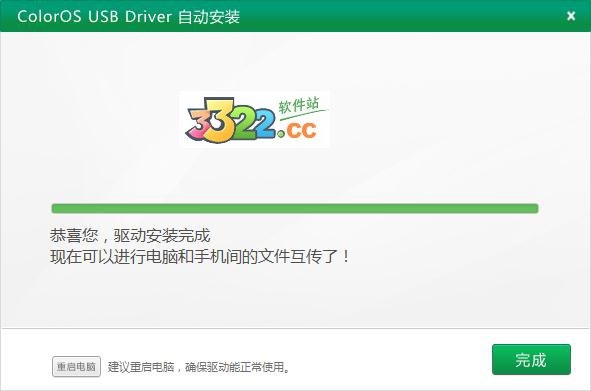
簡介
ColorOS 13 全新進(jìn)化,以生命之源 “水” 為靈感,打造有生命的科技力。
水生設(shè)計(jì),喚醒活力;智慧生活,先享一步;全面流暢,穩(wěn)定持久;安全隱私,安心可靠。
Coloros Driver驅(qū)動(dòng)安裝教程
一、Oppo驅(qū)動(dòng)安裝
1.首先,安裝oppo驅(qū)動(dòng),打開Coloros Driver驅(qū)動(dòng)安裝包的setup.exe,自動(dòng)安裝,一鍵裝完
2.電腦重啟,數(shù)據(jù)線連接電腦和手機(jī),這時(shí),相關(guān)驅(qū)動(dòng)就會(huì)自動(dòng)安裝了
二、Adb安裝
手機(jī)進(jìn)入recovery(恢復(fù)模式),數(shù)據(jù)線連接手機(jī)和電腦,待在恢復(fù)模式,先進(jìn)行以下操作:
1.右鍵我的電腦-屬性
2.單擊設(shè)備管理器

3.點(diǎn)擊其他設(shè)備,會(huì)出現(xiàn)一個(gè)名叫“One”的設(shè)備,當(dāng)時(shí)這個(gè)設(shè)備是感嘆號(hào),也就是暫時(shí)不能使用,這時(shí)候鼠標(biāo)右鍵點(diǎn)擊One,并點(diǎn)擊更新驅(qū)動(dòng)程序軟件
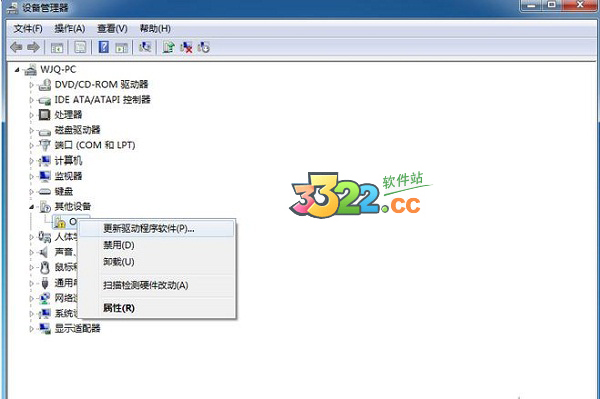
4.在彈出的的界面中,點(diǎn)擊“瀏覽計(jì)算機(jī)以查找驅(qū)動(dòng)程序軟件(R)”
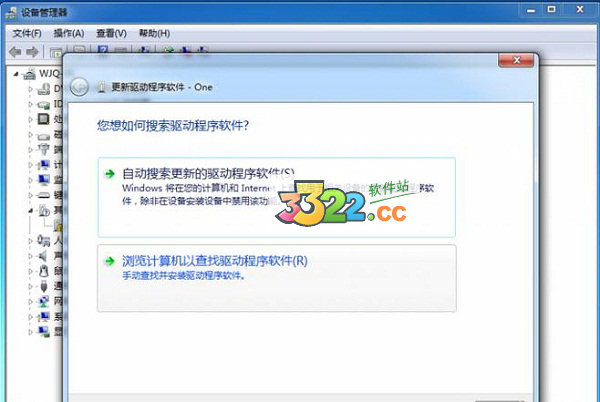
5.單擊“從計(jì)算機(jī)的設(shè)備驅(qū)動(dòng)程序列表中選擇(L)”
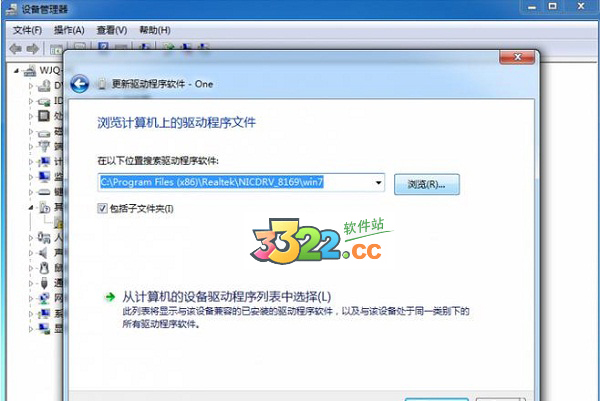
6.選中”Android Phone",并單擊“下一步
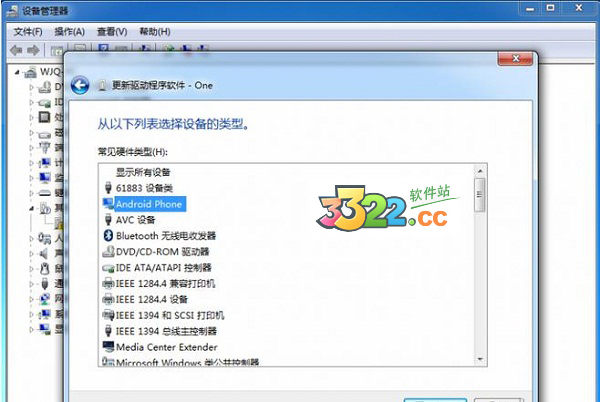
7.選擇“android composite ADB interface”,并點(diǎn)擊下一步
8.在彈出的“更新驅(qū)動(dòng)程序警告”選擇是
9.開始正式的安裝,并提示用戶安裝完成
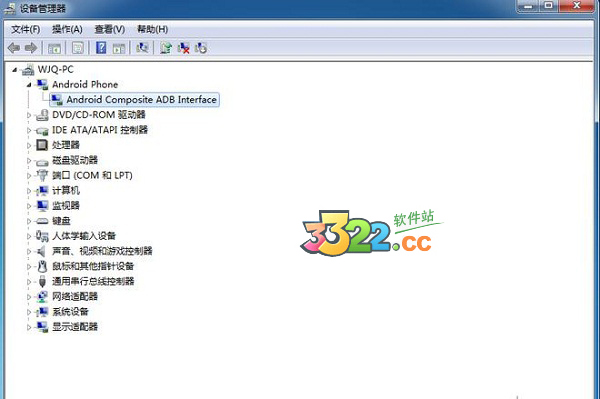
ADB操作命令詳解及大全
1、查看設(shè)備
*adb devices
這個(gè)命令是查看當(dāng)前連接的設(shè)備, 連接到計(jì)算機(jī)的android設(shè)備或者模擬器將會(huì)列出顯示
2、安裝軟件
*adb install
這個(gè)命令將指定的apk文件安裝到設(shè)備上
3、卸載軟件
*adb uninstall <軟件名>
*adb uninstall -k <軟件名>
如果加 -k 參數(shù),為卸載軟件但是保留配置和緩存文件
4、登錄設(shè)備shell
*adb shell
*adb shell
這個(gè)命令將登錄設(shè)備的shell.后面加將是直接運(yùn)行設(shè)備命令, 相當(dāng)于執(zhí)行遠(yuǎn)程命令
5、從電腦上發(fā)送文件到設(shè)備
*adb push <本地路徑> <遠(yuǎn)程路徑>
用push命令可以把本機(jī)電腦上的文件或者文件夾復(fù)制到設(shè)備(手機(jī))
6、從設(shè)備上下載文件到電腦
*adb pull <遠(yuǎn)程路徑> <本地路徑>
用pull命令可以把設(shè)備(手機(jī))上的文件或者文件夾復(fù)制到本機(jī)電腦
7、顯示幫助信息
*adb help
這個(gè)命令將顯示幫助信息
8、顯示當(dāng)前運(yùn)行的全部模擬器
*adb devices
9、顯示當(dāng)前運(yùn)行的全部模擬器
*adb devices
10、對某一模擬器執(zhí)行命令
*abd -s 模擬器編號(hào)命令
11、安裝應(yīng)用程序
*adb install -r 應(yīng)用程序.apk
12、獲取模擬器中的文件
*adb pull
13、向模擬器中寫文件
*adb push
14、進(jìn)入模擬器的shell模式
*adb shell
15、啟動(dòng)SDK,文檔,實(shí)例下載管理器
*android
Coloros Driver使用教程
1、先在手機(jī)上打開USB調(diào)試:在設(shè)置--常規(guī)--最下方“更多”--開發(fā)者模式--打開USB調(diào)試--確定
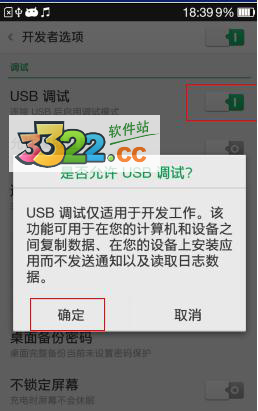
2、用數(shù)據(jù)線將手機(jī)與電腦相連接,然后使用原裝數(shù)據(jù)線連接電腦和手機(jī)。連接后電腦端會(huì)自動(dòng)安裝colorOS USB驅(qū)動(dòng)
3、驅(qū)動(dòng)安裝完成后,下拉手機(jī)的狀態(tài)欄,如圖選擇USB傳文件(如果你傳好文件等后,只想給手機(jī)充電的話,點(diǎn)擊USB傳文件可以切換到僅充電)
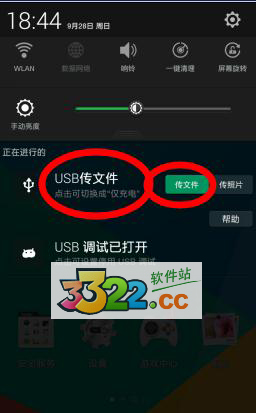
4、選擇好USB傳文件后,在電腦端--我的電腦--就可以找到您手機(jī)型號(hào),點(diǎn)擊打開就可以管理您的手機(jī),并傳輸文件等操作了
ADB清除密碼的方法
1、手機(jī)連接電腦,在充電模式下進(jìn)行
2、點(diǎn)擊電腦開始>運(yùn)行>輸入cmd>再就進(jìn)cmd
依次輸入命令:
01.cd c:\adb
02.adb shell
03.cd data/system
04.ls
3、可以看到有一個(gè)password.key的文件,這個(gè)就是密碼的文件,我們就是把這個(gè)給刪除就可以了
4、輸入reboot或手動(dòng)重啟手機(jī)生效
ADB傳輸文件的方法
1、創(chuàng)建SD卡并掛載到模擬器
運(yùn)行cmd,并cd至android-sdk\tools\目錄下。輸入如下命令則可創(chuàng)建并掛載SD卡到模擬器上。mksdcard的參數(shù)中SD卡的大小單 位可以為K或者M(jìn)(必須為大寫),他會(huì)在tools目錄創(chuàng)建一個(gè)文件叫sdcard.img。通過在emulator后添加-sdcard即可掛載SD卡 并啟動(dòng)模擬器。
mksdcard 256M sdcard.img
emulator -avd 2.2 -sdcard sdcard.img
2、操作單個(gè)文件
通過adb push,則可將文件添加到SD卡中。如果想在push的時(shí)候修改文件名稱的話,只需要修改push的第二個(gè)參數(shù)改成完整路徑(目錄+文件名),如/sdcard/test-0.jpg。重啟模擬器,則可以在見到SD卡中新添加的內(nèi)容了。
adb push E:/images/test.jpg /sdcard/
adb push E:/images/test.jpg /sdcard/test-0.jpg
而要將test.jpg提取出來的話,可使用adb pull命令。第二個(gè)參數(shù)為本機(jī)硬盤地址,如果不想改名的話,只需要輸入目錄地址(不能加\),而需要改名的話,輸入文件的完整路徑就行了。
adb pull /sdcard/images/test.jpg E:\tmp
adb pull /sdcard/images/test.jpg E:\tmp\test-0.jpg
3、操作整個(gè)文件夾
要將硬盤上的一個(gè)文件夾的所有內(nèi)容都添加至SD卡的話,可以通過如下命令(注意pic后面不能有\(zhòng)):
adb push E:\Android\pic /sdcard/images/
該命令會(huì)把pic文件下以及其子文件夾的內(nèi)容全部添加到SD卡的images目錄下。如果SD卡下沒有images目錄的話,可以先通過adb shell進(jìn)行創(chuàng)建,如下:
adb shell
cd /sdcard
mkdir images
exit
而導(dǎo)出整個(gè)文件夾的話,可以通過如下命令
adb pull /sdcard/images/ E:\tmp
以上便是KKX小編給大家分享介紹的Coloros usb Driver!
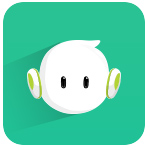
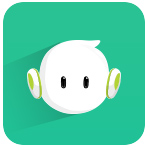 Coloros usb Driver V3.2.0官方版22.5M
Coloros usb Driver V3.2.0官方版22.5M ChromeDriver v3.7官方版2.29MB
ChromeDriver v3.7官方版2.29MB IObit Driver Booster v2.31綠色漢化版27.6MB
IObit Driver Booster v2.31綠色漢化版27.6MB M-AUDIO Producer Driver v6.3.2 官方版3.44MB
M-AUDIO Producer Driver v6.3.2 官方版3.44MB DriverMax v12.18.0.17 中文免費(fèi)版5.45MB
DriverMax v12.18.0.17 中文免費(fèi)版5.45MB Driver Sweeper v3.2.0綠色版5.7M
Driver Sweeper v3.2.0綠色版5.7M WindowsDriverKit離線安裝包 V8.1官方版360M
WindowsDriverKit離線安裝包 V8.1官方版360M My Driver Updater v6.0.111.0官方中文版3.1M
My Driver Updater v6.0.111.0官方中文版3.1M SlimDrivers V2.3.2綠色免費(fèi)版3.8M
SlimDrivers V2.3.2綠色免費(fèi)版3.8M